포켓몬 소드 교환 방법: 종합 가이드
포켓몬 소드는 어떻게 교환하나요? 포켓몬 교환은 항상 포켓몬 시리즈의 필수적인 부분이었으며, 포켓몬 소드도 예외는 아닙니다. 포켓몬 도감을 완성하거나 희귀 포켓몬을 얻거나 단순히 친구와 거래하려는 경우, 거래는 게임의 중요한 요소입니다. …
기사 읽기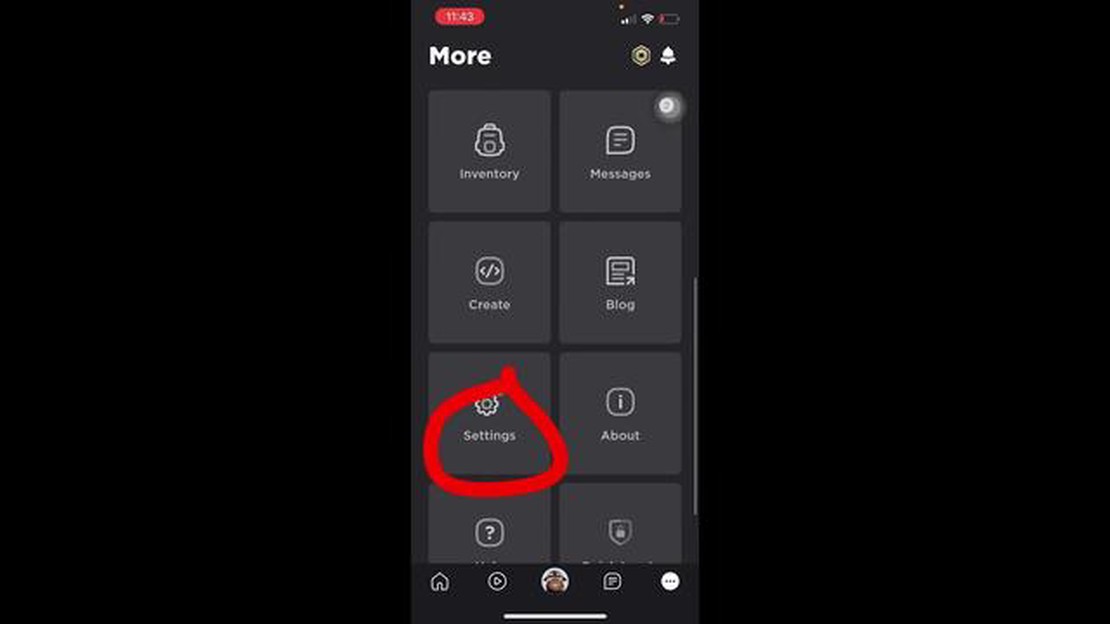
Roblox는 사용자가 자신만의 가상 세계를 만들고 다른 사용자와 상호 작용할 수 있는 인기 있는 온라인 게임 플랫폼입니다. Roblox의 주요 기능 중 하나는 게임 중 채팅을 하거나 친구와 연결할 때 다른 사용자에게 메시지를 보낼 수 있는 기능입니다. Roblox를 처음 사용하거나 다른 사람에게 메시지를 보내는 방법을 다시 한 번 숙지하고 싶다면 이 단계별 가이드가 도움이 될 것입니다.
Roblox에서 메시지를 시작하려면 먼저 계정을 생성하고 로그인해야 합니다. 로그인한 후 Roblox 웹사이트 또는 앱의 “친구” 탭으로 이동합니다. 여기에는 현재 친구 목록과 새로운 사용자를 찾을 수 있는 검색 창이 있습니다. 탐색 표시줄에서 “친구” 아이콘을 클릭하여 친구 목록에 액세스할 수도 있습니다.
메시지를 보내고 싶은 사용자를 찾았다면 프로필 사진이나 사용자 아이디를 클릭하여 해당 사용자의 프로필 페이지를 엽니다. 프로필 페이지에 ‘쪽지 보내기’ 버튼이 표시됩니다. Clicking on this button will open a messaging window where you can type and send your message. You can also access the messaging window by clicking on the “…” icon on a user’s profile picture and selecting “Message” from the dropdown menu.
When composing your message, you can use basic text formatting options like bold or italic text by using the and tags. If you want to quote someone or include a block of text, you can use the
tag. Once you’ve finished writing your message, simply click the “Send” button to deliver it to the recipient.
It’s important to note that Roblox has strict guidelines and rules regarding messaging, and any inappropriate or abusive behavior can result in disciplinary action. So remember to be respectful and use the messaging feature responsibly. Now that you know how to message on Roblox, you can easily connect with friends and fellow players to enhance your gaming experience.
How To Message Roblox
Roblox에서 다른 플레이어에게 메시지를 보내는 것은 친구와 연결하고, 게임에서 조율하거나, Roblox 커뮤니티 내에서 간단히 소통할 수 있는 좋은 방법입니다. 로블록스를 처음 사용하거나 메시지를 보내는 방법을 잘 모르더라도 걱정하지 마세요. 이 단계별 가이드를 통해 Roblox에서 다른 플레이어에게 메시지를 보내는 방법을 알려드립니다.
1단계: 로블록스 계정에 로그인하기
Roblox에서 메시지를 보내려면 먼저 Roblox 계정에 로그인해야 합니다. Roblox 웹사이트를 열거나 Roblox 앱을 실행하고 로그인 자격 증명을 입력하여 계정에 액세스합니다.
2단계: 메시지를 보낼 사용자 찾기
Roblox 계정에 로그인한 후에는 메시지를 보내려는 사용자를 검색할 수 있습니다. Roblox 웹사이트 또는 앱 상단의 검색창을 사용하여 검색할 수 있습니다. 메시지를 보내려는 사람의 사용자 아이디를 입력하고 Enter 키를 누릅니다.
3단계: 사용자 프로필로 이동하기
사용자를 검색하면 입력한 사용자 아이디와 일치하는 결과 목록이 표시됩니다. 목록에서 메시지를 보내려는 사용자를 선택하면 해당 사용자의 프로필 페이지로 이동합니다.
4단계: 메시지 버튼 클릭하기
사용자의 프로필 페이지에 ‘메시지’ 버튼이 있습니다. 일반적으로 프로필의 오른쪽 상단 모서리 근처에 있습니다. 이 버튼을 클릭하면 메시징 인터페이스가 열립니다.
5단계: 메시지 작성하기
메시징 인터페이스에 메시지를 작성할 수 있는 텍스트 상자가 표시됩니다. 텍스트 상자에 정중하고 예의 바르게 메시지를 입력하세요. Roblox는 부적절하거나 모욕적인 언어에 대해 엄격한 규칙을 적용하고 있으므로 신중하게 작성하세요.
함께 읽기: 호그와트 레거시 보물 금고: 모든 금고에 대한 잠금 해제 전략6단계: 메시지 보내기
메시지를 작성했으면 “보내기” 버튼을 클릭하여 사용자에게 메시지를 보냅니다. 메시지가 Roblox 받은 편지함으로 전달되며, 원하는 경우 메시지를 읽고 응답할 수 있습니다.
7단계: 받은 편지함에서 응답 확인
메시지를 보낸 후에는 사용자의 응답을 기다릴 수 있습니다. Roblox 받은 편지함을 정기적으로 확인하여 상대방이 답장을 보냈는지 확인하세요. 받은 편지함은 Roblox 프로필 페이지에서 “메시지” 탭을 클릭하여 액세스할 수 있습니다.
함께 읽기: 모든 워해머 40,000 게임, 순위: 종합 목록여기까지입니다! 이제 Roblox에서 다른 플레이어에게 메시지를 보내는 방법을 알았습니다. 이 기능을 사용하여 친구와 연락을 유지하거나, 게임 그룹에 참여하거나, Roblox 커뮤니티 내에서 대화에 참여하세요. 규칙을 따르고 정중하게 메시지를 보내는 것을 잊지 마세요.
단계별 가이드
Roblox에서 메시지를 보내는 것은 빠르고 쉬운 과정입니다. 다른 사용자에게 메시지를 보내려면 다음 단계를 따르세요:
- Roblox 웹사이트를 열고 계정에 로그인합니다.
- 화면 오른쪽 상단에 있는 “채팅” 아이콘을 클릭합니다.
- 채팅 창에서 “새 메시지” 버튼을 클릭합니다.
- “받는 사람” 필드에 메시지를 보낼 사람의 사용자 아이디를 입력합니다.
- 제공된 텍스트 상자에 메시지를 입력합니다. 필요한 경우 굵게(텍스트) 및 이탤릭체(텍스트)와 같은 특수 서식 옵션을 사용할 수도 있습니다.
- 메시지를 보내기 전에 ‘첨부하기’ 버튼을 클릭하여 파일이나 스크린샷을 첨부할 수도 있습니다.
- 준비가 완료되면 “보내기” 버튼을 클릭하여 메시지를 전송합니다.
Roblox에서 메시지를 보낼 때 몇 가지 제한 사항이 있다는 점에 유의하세요. 예를 들어, 친구 목록에 있거나 메시징 기능을 활성화한 사용자에게만 메시지를 보낼 수 있습니다. 또한 Roblox에는 적절한 커뮤니케이션에 관한 엄격한 지침과 정책이 있으므로 책임감 있게 메시징을 사용하고 커뮤니티 규칙을 준수해야 합니다.
메시지를 보내는 중에 문제가 발생하면 Roblox 도움말 센터를 참조하거나 Roblox 지원팀에 문의하여 도움을 받을 수 있습니다.
Roblox: Roblox에 메시지를 보내는 방법
Roblox는 사용자가 게임을 만들고 플레이할 수 있는 인기 있는 온라인 게임 플랫폼입니다. Roblox의 기능 중 하나는 다른 사용자에게 메시지를 보내는 기능입니다. 이 가이드에서는 Roblox에 메시지를 보내고 플랫폼에서 다른 플레이어와 소통하는 단계를 안내합니다.
- Roblox 웹사이트를 열거나 기기에서 Roblox 앱을 실행합니다.
- 사용자 이름과 비밀번호를 사용하여 Roblox 계정에 로그인합니다.
- 로그인한 후 메시지를 보내려는 사용자의 프로필로 이동합니다. 사용자 아이디를 검색하거나 함께 플레이 중인 게임에서 해당 사용자를 찾을 수 있습니다.
- 사용자의 프로필을 클릭하여 엽니다.
- 사용자의 프로필에 메시지를 보낼 수 있는 옵션이 표시됩니다. “메시지” 버튼을 클릭합니다.
- 메시지를 작성할 수 있는 새 창이 나타납니다. 텍스트 필드에 메시지를 입력합니다.
- 메시지를 보내기 전에 굵게 또는 이탤릭체와 같은 옵션을 사용하여 텍스트 서식을 지정할 수도 있습니다.
- 메시지를 작성했으면 ‘보내기’ 버튼을 클릭하여 메시지를 보냅니다.
- 사용자가 메시지를 수신하고 받은 편지함에서 답장을 보낼 수 있습니다.
Roblox의 메시지에는 모든 사용자에게 안전하고 긍정적인 경험을 보장하기 위해 특정 제한 및 제한 사항이 적용된다는 점에 유의해야 합니다. Roblox는 개인 정보 및 부적절한 콘텐츠의 공유를 방지하기 위한 필터를 갖추고 있습니다. Roblox에서 메시지를 보내는 동안 문제가 발생하면 해당 사용자를 신고하거나 Roblox 지원팀에 문의하여 도움을 받을 수 있습니다.
이제 Roblox에 메시지를 보내는 방법을 알았으니 다른 플레이어와 쉽게 소통하고, 질문하고, 프로젝트에 공동 작업하거나, Roblox 커뮤니티와 즐겁게 교류할 수 있습니다.
FAQ:
로블록스란 무엇인가요?
Roblox는 사용자가 게임을 만들고 플레이할 수 있는 온라인 플랫폼입니다. 플레이어가 서로 상호작용하고, 자신만의 게임을 만들고, Robux라는 가상 화폐를 획득할 수 있는 가상 세계입니다.
Roblox에서 다른 사람에게 메시지를 보내려면 어떻게 해야 하나요?
Roblox에서 다른 사람에게 메시지를 보내려면 해당 사용자의 사용자 아이디를 찾아 프로필로 이동해야 합니다. 프로필에 들어가면 “메시지” 버튼을 클릭하고 채팅 상자에 메시지를 입력합니다. Enter 키를 눌러 메시지를 보냅니다.
친구 사이가 아니어도 Roblox에서 상대방에게 메시지를 보낼 수 있나요?
네, 친구가 아니더라도 Roblox에서 상대방에게 메시지를 보낼 수 있습니다. 상대방의 프로필을 찾아 메시지를 보내려면 사용자 이름만 있으면 됩니다.
Roblox에서 보낼 수 있는 메시지 수에 제한이 있나요?
네, Roblox에서 보낼 수 있는 메시지 수에는 제한이 있습니다. 무료 사용자는 하루에 최대 20개의 메시지를 보낼 수 있으며, Roblox 프리미엄 회원은 하루에 최대 100개의 메시지를 보낼 수 있습니다.
참조 항목:
포켓몬 소드는 어떻게 교환하나요? 포켓몬 교환은 항상 포켓몬 시리즈의 필수적인 부분이었으며, 포켓몬 소드도 예외는 아닙니다. 포켓몬 도감을 완성하거나 희귀 포켓몬을 얻거나 단순히 친구와 거래하려는 경우, 거래는 게임의 중요한 요소입니다. …
기사 읽기레전드 모바일에서 신성한 탑은 어떻게 사용하나요? 레전드 모바일은 몰입감 넘치는 멀티플레이어 경험을 제공하는 액션으로 가득한 모바일 게임입니다. 게임의 핵심 전략 중 하나는 신성한 탑을 효과적으로 활용하는 것입니다. 성스러운 탑은 적의 공격으로부터 기지를 방어하는 데 …
기사 읽기로블록스는 어떻게 만들어졌나요? Roblox는 2004년에 데이비드 바주키와 에릭 카셀이 만든 대규모 멀티플레이어 온라인 게임(MMOG)입니다. 이 플랫폼을 통해 사용자는 가상 세계에서 게임을 만들고 플레이할 수 있습니다. 한 달에 1억 6,400만 명 이상의 활성 사 …
기사 읽기트위치콘에서 허리 부상을 당한 스트리머가 부상 이후 처음으로 방송에 출연합니다. 2022년 9월 15일 많은 기대를 모았던 이벤트에서 인기 Twitch 스트리머 John “TheJoker” Smith가 작년 TwitchCon의 불행한 사건 이후 어제 처음으로 방송에 모 …
기사 읽기토카 보카 월드에서 슬라임을 만드는 방법? 토카 보카 월드에서 슬라임을 만드는 방법에 대한 단계별 가이드! 지저분하고 신나는 모험을 준비하세요! 목차 끈적끈적한 재미를 만드는 방법 알아보기 토카 보카 월드의 혁신적인 놀이 단계별 가이드 지침: 나만의 슬라임 만들기 다양 …
기사 읽기메간플레이 로블록스 비밀번호 2022는 무엇인가요? Roblox, 특히 Meganplays의 팬이라면 그녀의 비밀번호가 궁금할 것입니다. Meganplays는 플랫폼에서 많은 팔로워를 확보한 인기 Roblox 콘텐츠 크리에이터입니다. 많은 사람들이 그녀의 비밀번호와 비 …
기사 읽기